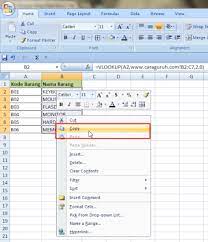Selamat datang, pembaca yang budiman! Apakah Anda pernah merasa terjebak dalam labirin rumus-rumus tak berujung di Microsoft Excel? Jangan khawatir, karena pada artikel ini, kita akan menjelajahi cara mematikan rumus di Excel dengan cara yang sederhana dan efektif. Kami akan membahas setiap langkah dengan penuh perhatian, sehingga Anda tidak hanya memahami ‘cara’, tetapi juga ‘mengapa’ di baliknya. Mari kita mulai!
Mengapa Mematikan Rumus Penting?
Sebelum kita melangkah lebih jauh, mari kita renungkan mengapa mematikan rumus di Excel sangat penting. Bayangkan jika setiap kali Anda memasukkan data, lembar kerja Anda penuh dengan angka-angka yang tak terhitung jumlahnya. Rumus-rumus ini memang berguna, tapi kadang-kadang kita butuh hasil akhir yang tetap. Bagaimana caranya?
Rumus Excel adalah sahabat kita dalam mengolah data, tetapi seperti seorang teman yang tak tahu kapan harus pergi, kadang-kadang kita perlu memberikan tahu saatnya pulang. Inilah mengapa mematikan rumus itu penting.
Langkah Pertama: Buka Lembar Kerja Excel
Langkah pertama yang perlu Anda lakukan adalah membuka lembar kerja Excel yang mengandung rumus yang ingin Anda matikan. Sekarang, mari kita bahas beberapa langkah praktis untuk mematikannya.
Langkah Kedua: Identifikasi Rumus yang Akan Dimatikan
Setelah membuka lembar kerja, identifikasi rumus mana yang ingin Anda matikan. Ini adalah langkah penting, karena Anda tidak ingin salah mematikan rumus yang masih diperlukan.
Langkah Ketiga: Pilih Sel atau Area yang Mengandung Rumus
Setelah Anda mengidentifikasi rumus yang akan dimatikan, pilih sel atau area yang mengandung rumus tersebut. Biasanya, ini adalah sel di mana rumus diterapkan.
Langkah Keempat: Tekan Tombol ‘Ctrl + C’
Setelah sel atau area yang mengandung rumus telah dipilih, tekan tombol ‘Ctrl + C’ pada keyboard Anda. Ini akan menyalin isi sel atau area ke clipboard.
Langkah Kelima: Klik Kanan dan Pilih ‘Paste Values’
Langkah terakhir adalah mengklik kanan sel atau area tempat Anda ingin mematikan rumus, lalu pilih ‘Paste Values’ dari menu yang muncul. Dengan melakukan ini, Anda akan mengganti rumus dengan hasil aktual yang dihasilkan oleh rumus tersebut.
Bagaimana Rumus Berubah Menjadi Nilai?
Anda mungkin bertanya-tanya, “Bagaimana rumus bisa berubah menjadi nilai?” Ini seperti sihir Excel yang berguna. Ketika Anda menyalin isi sel atau area dengan ‘Ctrl + C’ dan kemudian menempelkannya sebagai ‘Paste Values’, Excel menggantikan rumus dengan hasil sebenarnya yang dihasilkan oleh rumus tersebut. Jadi, alih-alih melihat rumus yang kompleks, Anda akan melihat angka atau teks yang sebenarnya.
Kesimpulan
Kami telah menjelajahi cara mematikan rumus di Excel dengan langkah-langkah sederhana dan efektif. Mengingat pentingnya kemampuan ini dalam mengolah data, Anda sekarang memiliki alat tambahan di tas Anda untuk mengelola lembar kerja Excel dengan lebih baik. Rumus Excel adalah teman yang setia, tetapi terkadang Anda hanya perlu memberitahunya kapan pulang.
Jika Anda memiliki pertanyaan lebih lanjut atau ingin berbagi pengalaman Anda tentang cara mematikan rumus di Excel, jangan ragu untuk berbicara dengan kami. Kami siap membantu!
Pertanyaan Umum (FAQs)
1. Apakah saya bisa mematikan rumus di beberapa sel sekaligus?
Ya, Anda bisa mematikan rumus di beberapa sel sekaligus. Caranya adalah dengan memilih sel atau area yang mengandung rumus, menyalinnya dengan ‘Ctrl + C’, dan kemudian menempelkannya sebagai ‘Paste Values’ di sel atau area yang Anda inginkan.
2. Apakah saya kehilangan rumus asli setelah mematikannya?
Ya, setelah Anda mematikan rumus dengan ‘Paste Values’, rumus asli akan hilang. Anda akan melihat hasil aktual yang dihasilkan oleh rumus tersebut di sel yang Anda pilih.
3. Bisakah saya mengembalikan rumus setelah mematikannya?
Setelah Anda mematikan rumus, Anda tidak dapat mengembalikannya dengan cepat. Namun, Anda bisa menulis rumus kembali di sel yang sama jika Anda memerlukannya kembali.
4. Bagaimana jika saya ingin mematikan rumus hanya sementara?
Jika Anda ingin mematikan rumus hanya sementara, Anda dapat menyalin hasil rumus ke sel lain sebagai ‘Paste Values’. Setelah itu, Anda masih dapat mengembalikan rumus asli jika diperlukan.
5. Apakah ada cara pintas untuk mematikan rumus di Excel?
Sayangnya, tidak ada cara pintas bawaan untuk mematikan rumus di Excel. Anda perlu mengikuti langkah-langkah yang telah dijelaskan sebelumnya untuk melakukannya.
Jadi, itulah rahasia tersembunyi di balik cara mematikan rumus di Excel. Dengan langkah-langkah sederhana ini, Anda dapat mengontrol hasil akhir di lembar kerja Excel Anda. Semoga artikel ini bermanfaat dan membantu Anda dalam penggunaan Excel yang lebih efisien. Selamat bekerja!